網路速度一直都是電腦上至關重要的,很多的小夥伴總是會覺得自己的網路速度變得很慢特別是安裝了win10系統之後,今天就為大家帶來了網路設定的最佳化方法。
1、按下「Win R」開啟執行輸入 gpedit.msc。
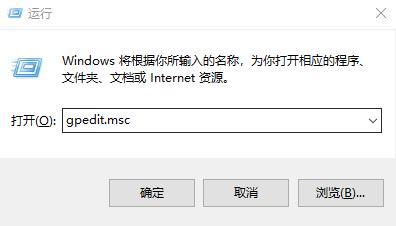
2、進入「本機群組原則編輯器」。
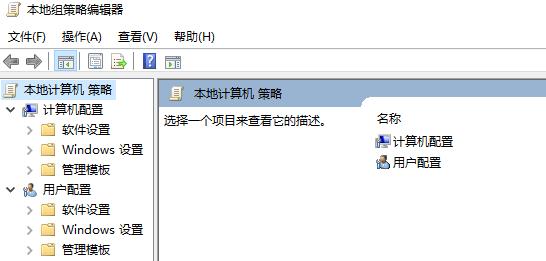
3、點選左側導覽列的「管理範本—>網路」。
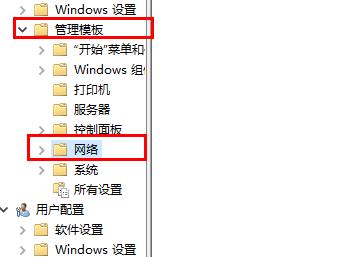
4、點選「Qos封包計畫程式」。
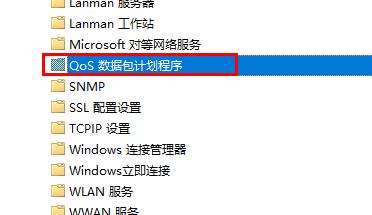
5、選擇「限制可保留頻寬」。
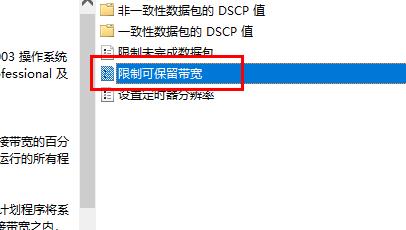
6、點選「已啟用」可以看到系統預設的頻寬資料。
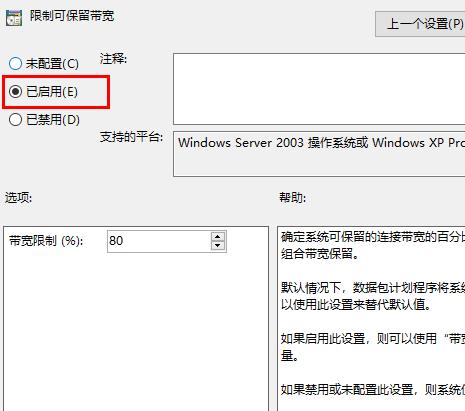
7、將「頻寬限制」調至0即可。
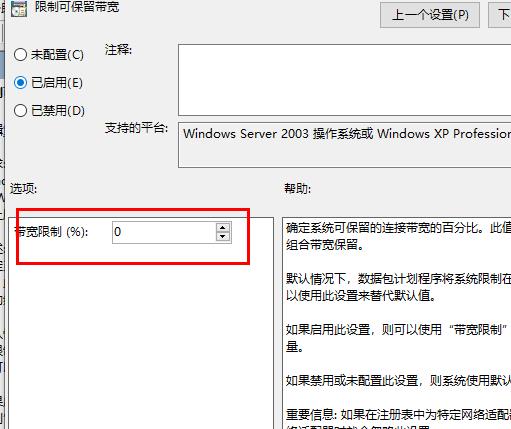
還有其他問題的小夥伴可以看看了解更多有關win10優化設定的問題~
以上是優化網路設定的win10方法的詳細內容。更多資訊請關注PHP中文網其他相關文章!




